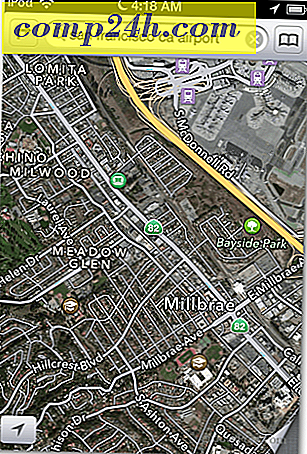Windows 10'dan Film Kiralayın ve Filmler ve TV Uygulaması aracılığıyla İzle
Kısa bir süre önce Windows 7'den Windows 10'a geçtiyseniz, çok sayıda heyecan verici yeni uygulama ve özellik olduğunu fark edeceksiniz. Bunlardan biri Filmler ve TV evrensel uygulamasıdır. İşte ne olduğuna, içerdiği özelliklere ve bir filmi (veya TV şovunu) nasıl kiralayacağınıza veya satın alacağınıza ve Windows 10 cihazlarınızın herhangi birinde nasıl izleyeceğinize bakın.
Bu makalenin zamanlaması, Microsoft'un 10 Günlüğünde 10 Cent Deals ile aynı zamana denk geliyor. Bu, Windows 10 Store'dan her gün sadece 10 sent için kaliteli film kiralama hizmeti sunuyor.
Windows 10 Film veya TV Uygulamasını Kullanma
Windows Mağazası'nı başlatın ve seçili bir film seçin ya da istediğinizi arayın. Bu yazıda, TPS Raporları hakkında yeterince bilgi sahibi olamadığım için klasik Office Space'i kullanacağım.
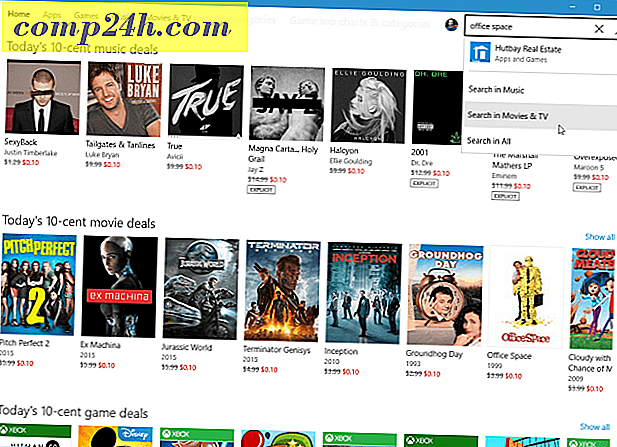
Rotten Tomatoes incelemeleri ek olarak, film için bir fragman izleyebilirsiniz ve orada yüksek veya standart def kiralamak veya satın almak için tıklayın.

Biraz aşağı kaydırın ve oyunculara ve diğer ilgili film önerilerine göz atın.

Aktörlerden herhangi birine tıkladığınızda, oynadıkları tüm filmleri veya TV şovlarını gösteren başka bir sayfaya götürüleceksiniz. Örneğin, burada Jennifer Aniston'u seçtim ve aşağıda gösterilen listeyi aldım.

Bir film veya TV şovunu kiralamaya veya satın almaya karar verdikten sonra, akışını mı yoksa indirmek mi istediğinizi seçmeniz gerekir. Bağlantı hızınıza göre buna karar vermeniz gerekecek. Ya da internet bağlantısının olmadığı bir geziye gidiyorsanız, fili indirmek isteyebilirsiniz.

Ardından, Microsoft hesap şifrenizi tekrar girmeniz istenecektir. Oturum açtıktan sonra, Windows'un şifrenizi hatırlamasını sağlamak için bir seçenek sunulur, böylece her seferinde oturum açmanız gerekmez.
PC'nizin tek sahibi iseniz bu seçeneği kullanmak bir zaman tasarrufu. Ancak, paylaşılan bir aile bilgisayarında, muhtemelen kullanmak istemezsiniz.

Bir sonraki adım ödeme yönteminizi seçmektir. Burada, varsayılan arama motorunuz olarak Bing'i kullanırken Bing Ödüllerini sağlayan Microsoft hesabınızı kullanabilirsiniz. Bing'i kullanırken daha önce ele aldığımız bir tane dahil olmak üzere birkaç teklif var: Bing Rewards Kullanarak Ad-free Outlook.com.

Bu kadar. Microsoft'un sadece kiralama tarihinden itibaren filmi izlemesi için 14 güne, ve başlamanızın ardından sadece 24 saat geçmesine izin vermeniz gerekir.

Windows 10 Cihazlarda Film ve TV Koleksiyonunuzu izleyin
Artık filminizi veya TV dizinizi izlemeye hazırsınız. Yerleşik Filmler ve TV uygulamasını açın ve kitaplığınıza gidin.
Filmleriniz veya TV şovlarınız (ve diğer Windows Mağazası öğeleri, yani oyunlar veya müzik), Windows 10 çalıştıran tüm cihazlarınızda mevcut olacaktır. Bunları PC'nizde veya tabletinizde, Windows 10 Phone'da veya güncellenmiş Xbox One'da izleyebilirsiniz.
Bu yazı yazıldığı zaman, videolarınızı sadece diğer Windows 10 cihazlarında izleyebileceksiniz. Microsoft ve Android ve iOS'ta bulunan Groove Music'in aksine, Windows ve TV uygulaması değildir.
Filmlere ve TV mağazasına web üzerinden erişebilirsiniz. Giriş yaparsanız, filminize ve TV koleksiyonunuza erişebilirsiniz, ancak henüz bir web oynatıcısı yok. İnternetten içerik oynatmaya çalıştığınızda, Filmler ve TV uygulamasını açmanız istenir.